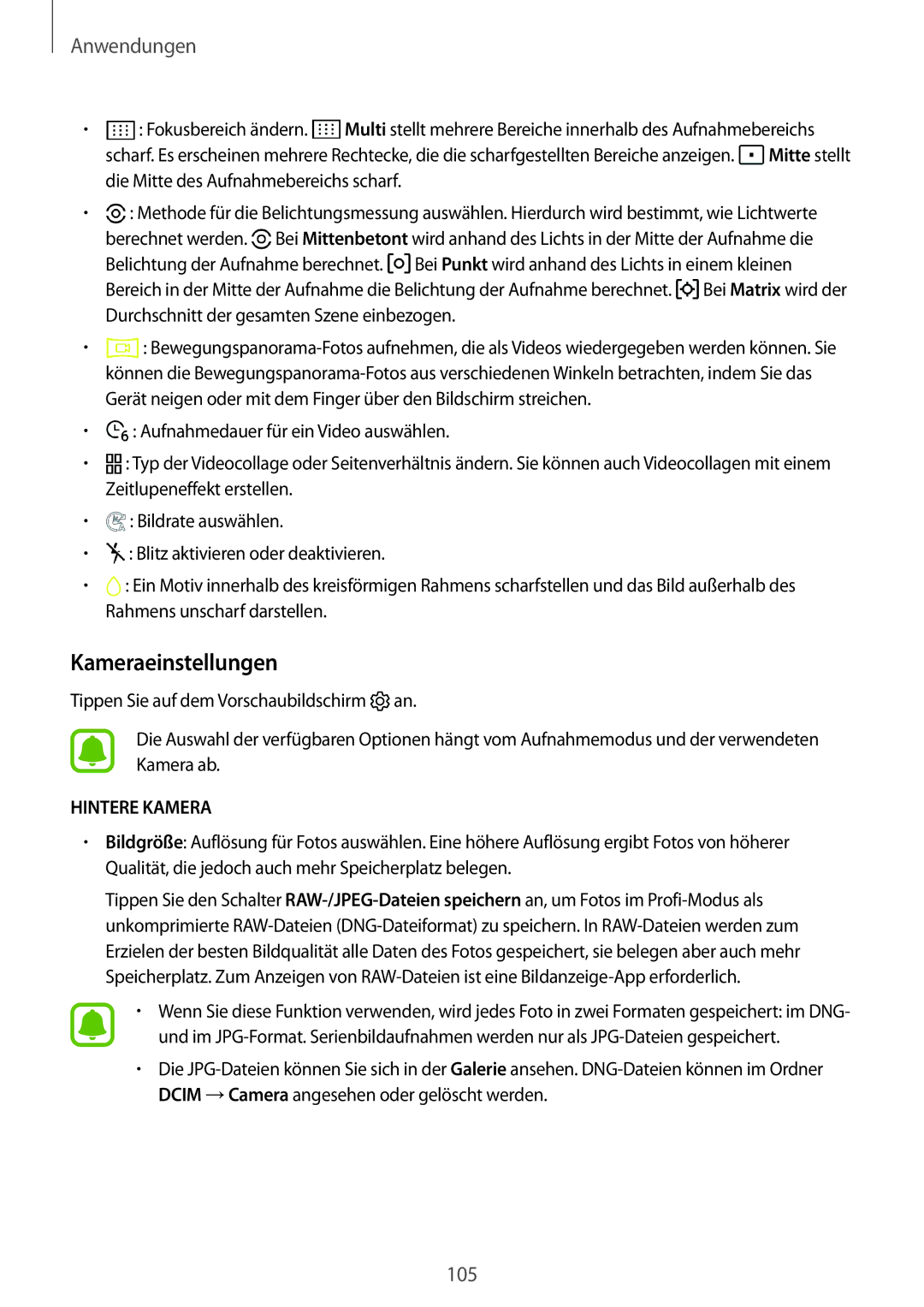Anwendungen
•![]() : Fokusbereich ändern.
: Fokusbereich ändern. ![]() Multi stellt mehrere Bereiche innerhalb des Aufnahmebereichs scharf. Es erscheinen mehrere Rechtecke, die die scharfgestellten Bereiche anzeigen.
Multi stellt mehrere Bereiche innerhalb des Aufnahmebereichs scharf. Es erscheinen mehrere Rechtecke, die die scharfgestellten Bereiche anzeigen. ![]() Mitte stellt die Mitte des Aufnahmebereichs scharf.
Mitte stellt die Mitte des Aufnahmebereichs scharf.
•![]() : Methode für die Belichtungsmessung auswählen. Hierdurch wird bestimmt, wie Lichtwerte berechnet werden.
: Methode für die Belichtungsmessung auswählen. Hierdurch wird bestimmt, wie Lichtwerte berechnet werden. ![]() Bei Mittenbetont wird anhand des Lichts in der Mitte der Aufnahme die Belichtung der Aufnahme berechnet.
Bei Mittenbetont wird anhand des Lichts in der Mitte der Aufnahme die Belichtung der Aufnahme berechnet. ![]() Bei Punkt wird anhand des Lichts in einem kleinen Bereich in der Mitte der Aufnahme die Belichtung der Aufnahme berechnet.
Bei Punkt wird anhand des Lichts in einem kleinen Bereich in der Mitte der Aufnahme die Belichtung der Aufnahme berechnet. ![]() Bei Matrix wird der Durchschnitt der gesamten Szene einbezogen.
Bei Matrix wird der Durchschnitt der gesamten Szene einbezogen.
•![]() :
:
•![]() : Aufnahmedauer für ein Video auswählen.
: Aufnahmedauer für ein Video auswählen.
•![]() : Typ der Videocollage oder Seitenverhältnis ändern. Sie können auch Videocollagen mit einem Zeitlupeneffekt erstellen.
: Typ der Videocollage oder Seitenverhältnis ändern. Sie können auch Videocollagen mit einem Zeitlupeneffekt erstellen.
•![]() : Bildrate auswählen.
: Bildrate auswählen.
•![]() : Blitz aktivieren oder deaktivieren.
: Blitz aktivieren oder deaktivieren.
•![]() : Ein Motiv innerhalb des kreisförmigen Rahmens scharfstellen und das Bild außerhalb des Rahmens unscharf darstellen.
: Ein Motiv innerhalb des kreisförmigen Rahmens scharfstellen und das Bild außerhalb des Rahmens unscharf darstellen.
Kameraeinstellungen
Tippen Sie auf dem Vorschaubildschirm ![]() an.
an.
Die Auswahl der verfügbaren Optionen hängt vom Aufnahmemodus und der verwendeten Kamera ab.
HINTERE KAMERA
•Bildgröße: Auflösung für Fotos auswählen. Eine höhere Auflösung ergibt Fotos von höherer Qualität, die jedoch auch mehr Speicherplatz belegen.
Tippen Sie den Schalter
•Wenn Sie diese Funktion verwenden, wird jedes Foto in zwei Formaten gespeichert: im DNG- und im
•Die
105